win7如何设置自动关机时间 Win7如何设置定时关机
更新时间:2023-09-14 14:23:50作者:xiaoliu
Win7作为一款经典的操作系统,为用户提供了许多实用的功能,其中之一就是自动关机功能,它可以帮助用户在特定的时间点自动关闭电脑,省去了手动操作的繁琐。Win7如何设置自动关机时间呢?在本文中我们将介绍详细的设置步骤,让您能够轻松掌握这一功能。无论是为了节省能源还是为了保护电脑的稳定性,定时关机都是一项非常实用的功能,希望本文对您有所帮助。
具体步骤:
1.点击桌面左下角的开始菜单图标,然后在弹出的页面中点击 运行 选项或者是直接按下键盘的 win+R 组合快捷键。
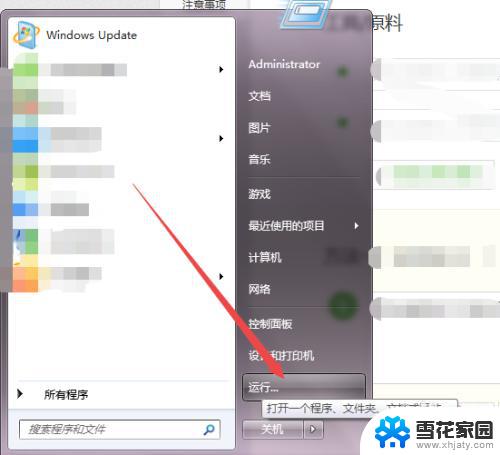

2.然后在弹出的运行小窗口中输入 cmd 回车。
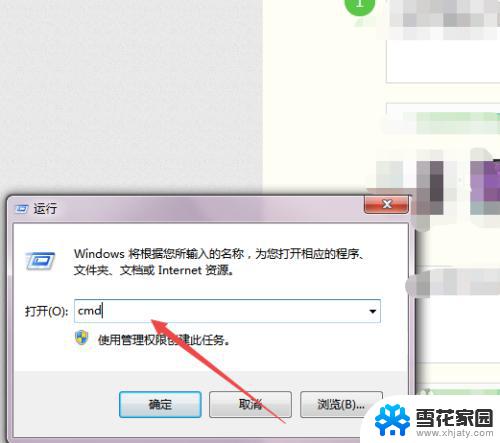
3.然后会打开一个 黑色的命令行窗口,在当前的窗口中输入 shutdown -f -s -t 3600 回车,然后在桌面的右下角就会弹出多久关闭计算机的提示了。
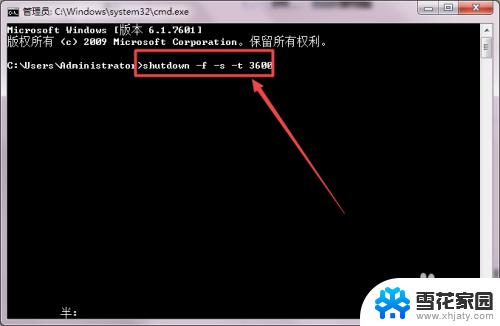
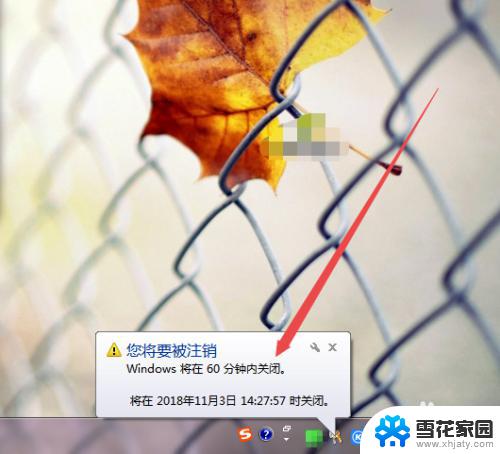
4.若是不知道shutdown 的参数可以输入 shutdown/? 回车,然后就可以看到各个参数的意思了。

以上就是Win7如何设置自动关机时间的全部内容,如果您还不是很了解,可以根据小编的方法来操作,希望这篇文章对大家有所帮助。
win7如何设置自动关机时间 Win7如何设置定时关机相关教程
-
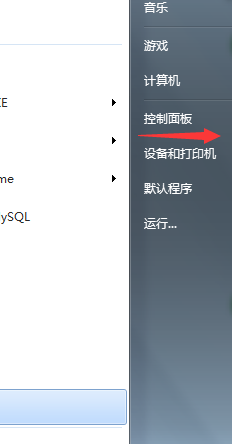 win7系统锁定时间 如何在win7上设置计算机自动锁定时间
win7系统锁定时间 如何在win7上设置计算机自动锁定时间2024-08-19
-
 windows7如何设置自动关机 Win7系统自动关机的两种小技巧
windows7如何设置自动关机 Win7系统自动关机的两种小技巧2023-11-27
-
 win7如何设置屏幕锁屏时间 Win7锁屏时间如何调整
win7如何设置屏幕锁屏时间 Win7锁屏时间如何调整2023-12-20
-
 win7如何修改锁屏时间 Win7锁屏时间怎么设置
win7如何修改锁屏时间 Win7锁屏时间怎么设置2023-09-13
- windows7定时开机 win7设置定时开机教程
- win7如何调整电脑锁屏时间 Win7锁屏时间如何取消
- win7怎么修改电脑时间 WIN7系统时间设置教程
- win7系统屏幕休眠设置 win7屏幕休眠时间设置方法
- win7哪里设置休眠时间 Win7休眠设置步骤
- win7设置定时休眠 win7休眠设置失败
- 如何破解windows 7的密码 win7忘记密码怎么办
- win7查看隐藏的文件夹的方法 Win7如何显示隐藏文件
- windows忘记开机密码怎么重置 Win7系统忘记密码无法登陆怎么办
- windows 7电脑怎么截屏 win7电脑怎么截屏快捷键
- windows 7截屏方法 win7电脑怎么截屏快捷键
- 问七内部版本7601此windows副本不是正版 windows7 内部版本7601 此windows副本不是正版怎么办
win7系统教程推荐
- 1 win7电脑如何手机投屏 在win7电脑上设置投射屏幕
- 2 0xc0000225按f8进不了win7 Win7系统开机按F8无法进入安全模式解决方法
- 3 win7系统密码忘了怎么解除 忘记win7开机密码怎么办
- 4 win7设置定时休眠 win7休眠设置失败
- 5 win7关机变重启 Win7系统下电脑关机后总是重启怎么办
- 6 台式机怎么恢复出厂设置win7 Win7系统恢复出厂设置详细教程
- 7 win7怎么重启电脑 win7、win8.1系统如何快速重新启动
- 8 w7忘记密码开机密码 win7开机密码忘记了忘记怎么办
- 9 win7系统锁定时间 如何在win7上设置计算机自动锁定时间
- 10 windows7电脑怎么激活 密钥 Win7系统激活方法